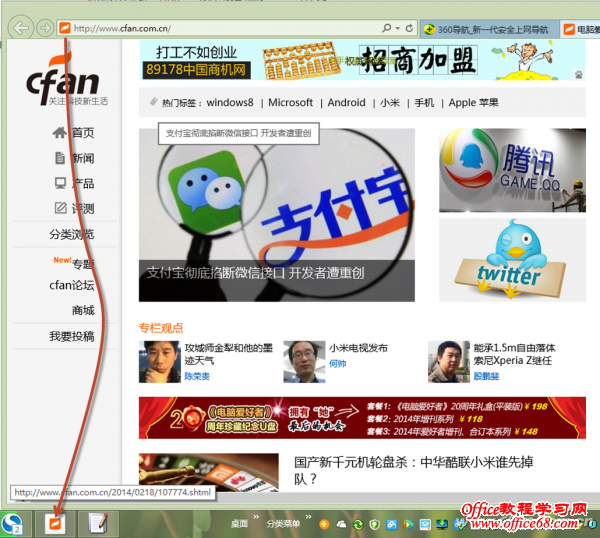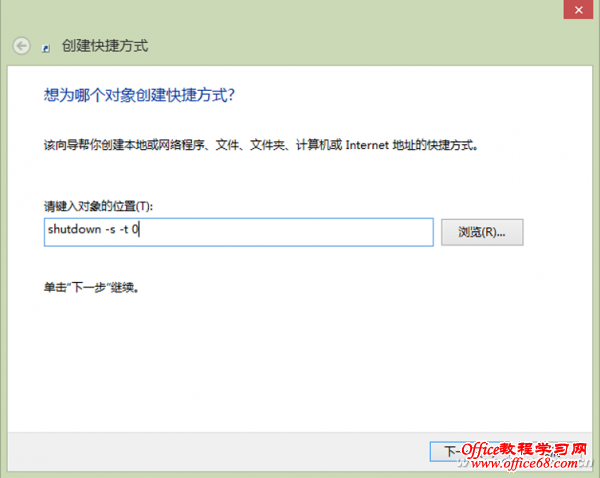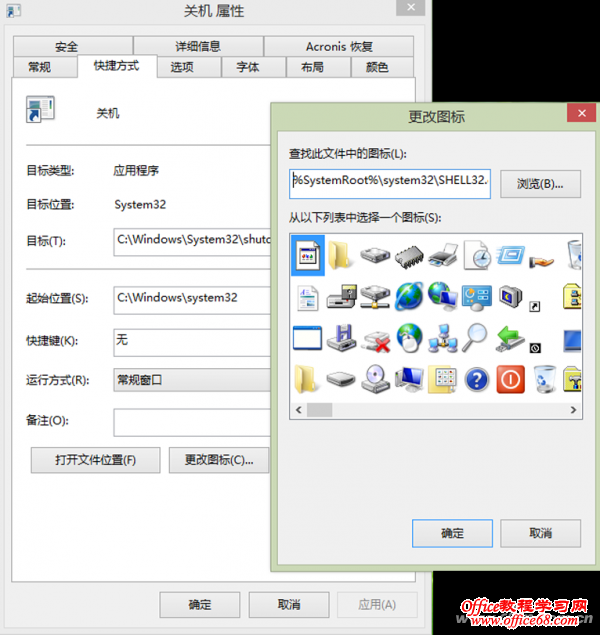|
4. 常用网址也能锁到任务栏 在IE中打开一个网页,点击地址栏中前面的网址图标,拖动到任务栏上,这时该网址会自动锁定到任务栏,以后即可从任务栏图标直接访问该网页了。
网址锁定到任务栏便于访问 5. 将关机按钮锁定到任务栏 要关闭计算机,先要点击开始或设置按钮,再单击关机按钮,Windows才会执行关闭电脑的操作,这样稍显复杂。如果能把关机按钮锁定到任务栏上,需要关机时直接点击即可。但关机按钮不能像其他程序或文档一样能方便地在任务栏上落户。我们需要为其进行一番设置。 在桌面上右击鼠标,执行“添加→快捷方式”命令,打开创建快捷方式对话框后,输入“shutdown -s -t 0”,然后单击“下一步”按钮,为这个按钮创建一个名称“关机”,单击“完成”。
接下来我们给这个按钮加上一个更易识别的图标。在快捷方式上右击鼠标并选择“属性”,在打开的对话框中选择“快捷方式→更改图标”按钮,这时会弹出信息提示该程序不含图标,确定之后在出现的系统默认图标选择窗口中选择方圆相套的红色关机图标。
最后将桌面上建立的这个关机图标拖动锁定到任务栏上,删除桌面上的关机图标即可。 小提示: 命令中参数-s表示关机,-t表示指定时间,而后面的0是指指定的时间是0秒后关机,这个数值可以改变。提醒大家,关机图标虽然方便,但也是把“双刃剑”,如果你不小心点击了任务栏上此图标,可能会立即关机。可见微软把关机图标藏在第二层可能也有一些道理的。 |